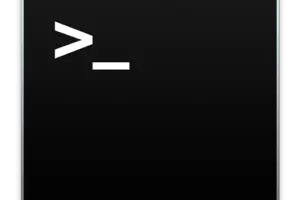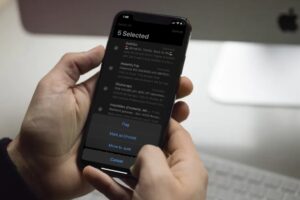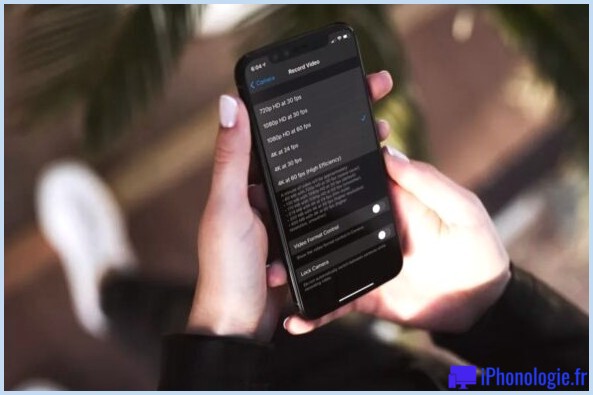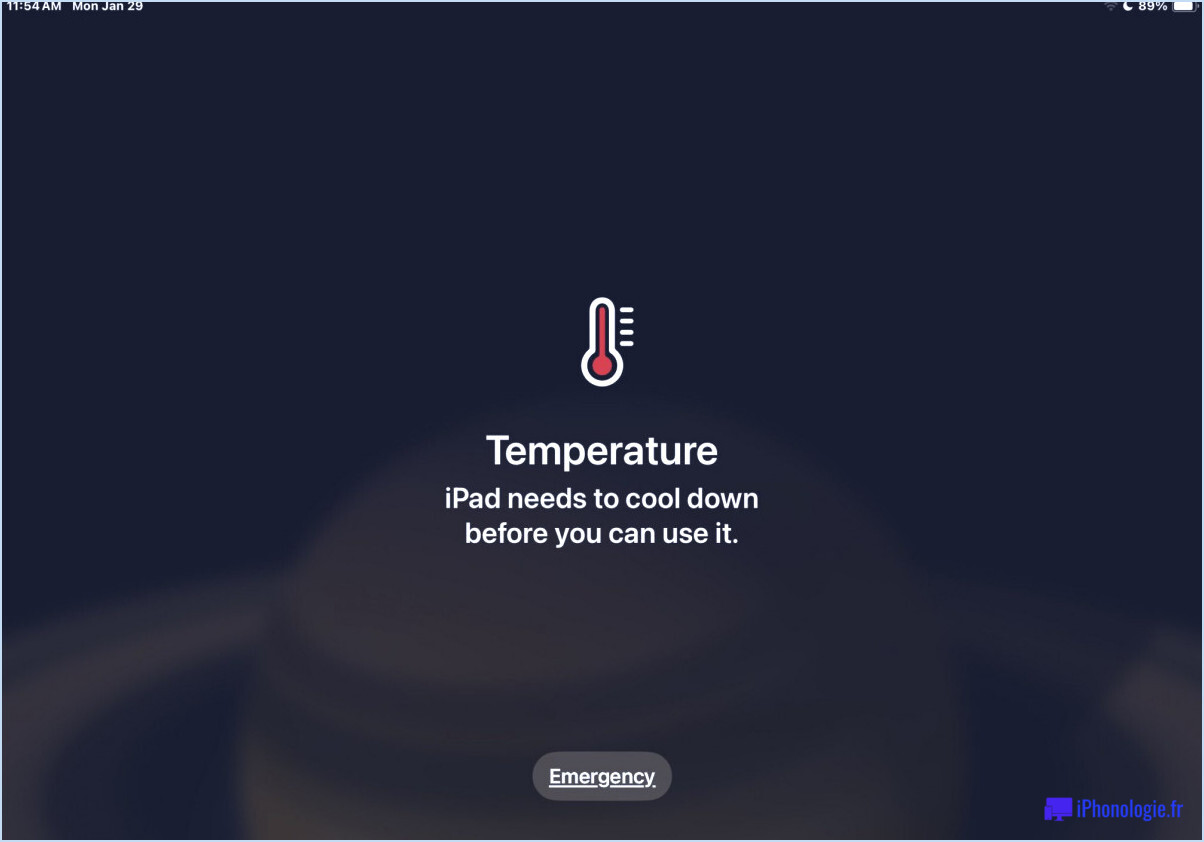Comment supprimer les icônes de la barre de menu sous Mac OS X
![]()
Si la barre de menu de votre Mac commence à ressembler à une ferme d'icônes, n'oubliez pas que vous pouvez retirer des éléments de la barre de menu en maintenant la touche Commande enfoncée et en faisant glisser des éléments du menu. L'icône disparaîtra dans un nuage de poussière, de la même manière qu'une icône du Dock ou de la barre latérale disparaît.
Certaines icônes de menu ne peuvent pas être supprimées de cette façon et un glissement de commande ne fera rien. En général, ces icônes sont des applications propres, comme Flux, DesktopUtility, DayO, etc., et doivent être quittées directement à partir de l'élément de la barre de menu lui-même. Spotlight est aussi têtu mais peut être caché aussi, bien que cela ne soit généralement recommandé que si vous n'utilisez pas le raccourci Commande+Barre d'espace pour le service de recherche.
Pour les icônes de la barre de menu des applications qui ne peuvent pas être glissées comme cela ou qui n'ont pas d'option directement dans leur propre menu déroulant, vous devrez peut-être explorer leurs paramètres d'application individuels. En général, elles sont faciles à trouver, mais il arrive qu'elles soient enfouies dans les préférences ou les paramètres de l'application à des endroits peu probables. Mais en général, en cherchant quelque chose du genre "Cacher l'icône de la barre de menu", vous obtiendrez ce que vous cherchez.
Dans le même ordre d'idées, au lieu de faire glisser les icônes hors de la barre de menu, on peut également faire glisser les éléments dans la barre de menu pour les réorganiser en maintenant la touche de commande enfoncée. Dans ce cas, il suffit d'appuyer sur la touche "Commande" et de les faire glisser vers un nouvel emplacement pour changer l'emplacement des icônes.
De plus en plus d'applications utilisent les éléments de la barre de menu comme substituts ou pour faciliter l'accès à leurs fonctions, et il existe de nombreux éléments de la barre de menu réellement utiles. C'est très bien, mais la barre de menu peut rapidement s'encombrer et ressembler à un désastre de type Windows si vous laissez les choses déraper. Ma règle générale est que si elle n'est pas utilisée fréquemment, retirez-la du menu, vous ne la raterez probablement pas.